【Git进阶应用】:Java项目中Git高级功能的运用案例
发布时间: 2024-12-09 18:08:32 阅读量: 6 订阅数: 13 


Python携程用户流失预警模型-最新开发(含全新源码+详细设计文档).zip
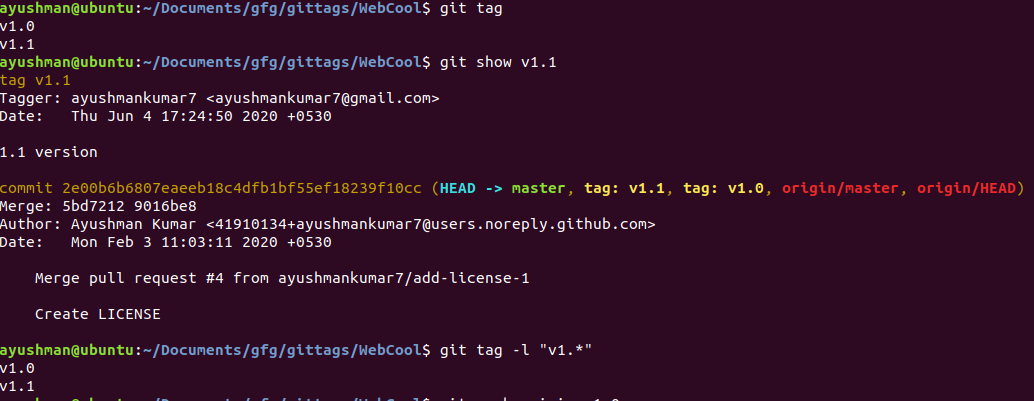
# 1. Git的基本原理与功能介绍
Git作为一款功能强大的分布式版本控制系统,近年来在软件开发领域得到了广泛应用。它的核心设计思想源于对项目历史的快照管理,每一个提交都是对项目状态的一次完整记录。Git不仅仅是一个代码管理工具,更是一个协作平台,支持多用户在不同地点进行高效、安全的项目协作。
Git具备以下核心功能:
- **版本控制**:跟踪和记录每次修改,无论是一个文件还是多个文件。
- **分支管理**:支持快速创建、切换和合并分支,使得功能开发和错误修复可以独立进行。
- **分布式工作流**:每一个开发者都拥有项目的完整副本,可以本地提交,然后与他人分享。
理解Git的基本原理和功能对于掌握其在项目中的应用至关重要。接下来的章节将深入探讨Git在Java项目中的应用,包括基础操作、分支管理、代码共享与发布,以及高级功能和集成方案。
# 2. Git在Java项目中的常规工作流
## 2.1 Git基础操作的回顾
### 2.1.1 基本的Git配置
在使用Git进行版本控制时,正确的配置可以帮助你更高效地进行开发工作。基本的Git配置涉及到了用户信息、编辑器选择以及对提交信息的自动处理。
- **设置用户信息**:无论是在哪个项目中,首先需要设置的是你的用户名和邮箱,因为Git会将这些信息记录到每次提交中,用于标识提交者。
```bash
git config --global user.name "Your Name"
git config --global user.email "your.email@example.com"
```
在上述命令中,`--global`参数表示这是一个全局设置,将会影响到你系统中的所有Git仓库。如果你想对单个仓库使用不同的设置,可以省略`--global`参数,在仓库目录内运行相同命令。
- **选择默认文本编辑器**:在提交信息或执行某些Git命令时,可能会需要编辑文本。因此,配置一个你喜欢的编辑器是一个好习惯。
```bash
git config --global core.editor "vim"
```
上述命令会将默认的编辑器设置为Vim,你可以替换为"nano", "emacs"等你喜欢的编辑器。
- **配置提交信息的模板**:为了保持提交信息的规范性,可以配置一个提交信息模板,每次提交时会自动填充到编辑器中。
```bash
git config --global commit.template ~/.gitmessage.txt
```
这将使用一个位于用户目录下的`.gitmessage.txt`文件作为模板。你可以创建这个文件并添加一些通用信息,比如提交类型、待解决的问题编号等。
在实际的配置过程中,用户信息、编辑器选择以及提交信息模板是非常基础的配置,它们为Git操作提供了一个良好的起点。
### 2.1.2 版本控制与提交操作
版本控制的核心在于跟踪和记录文件的变化。在Java项目中使用Git进行版本控制,首先需要对代码库进行初始化,然后可以提交更改。以下是具体的步骤:
- **初始化新的Git仓库**:在项目的根目录下,通过以下命令初始化一个新的Git仓库:
```bash
git init
```
此命令会创建一个隐藏的`.git`目录,包含了所有的版本控制信息。值得注意的是,不要对这个目录进行版本控制,它应该被`.gitignore`文件忽略。
- **添加文件到暂存区**:初始化后,可以开始添加文件到暂存区,准备进行提交。
```bash
git add <file> # 添加单个文件
git add . # 添加当前目录下的所有文件
```
`git add`命令是将工作目录中被修改或新增的文件放入暂存区(也叫索引区),只有在暂存区的文件才会被下次提交所包含。
- **提交更改**:一旦文件准备好被记录,使用以下命令进行提交:
```bash
git commit -m "Initial commit"
```
`-m`标志后面的字符串是提交信息,它会记录这次提交的具体内容。一个好的提交信息是简洁明了的,能够清晰地反映出这次提交的目的。
在进行提交操作时,还需要注意:
- **查看当前状态**:`git status`命令可以帮助你查看当前仓库中的文件状态,了解哪些文件已经被跟踪,哪些文件处于未跟踪状态。
```bash
git status
```
- **查看提交历史**:如果需要回顾之前的提交,可以使用`git log`查看提交历史。
```bash
git log
```
这将列出最近的提交记录,每个提交包含提交哈希值、作者、日期和提交信息。如果要获取更详细的信息,可以添加`--patch`或者`-p`参数。
通过上述步骤,我们可以完成基本的Git版本控制操作。对于一个Java开发者来说,这样的操作是日常开发的基础,确保代码的每一次更新都被妥善记录下来。
## 2.2 分支管理与合并策略
### 2.2.1 分支的创建与切换
在Git中,分支是进行并行开发的核心特性。使用分支可以帮助开发者在不影响主线(如`master`或`main`分支)的情况下,进行新功能的开发、修复bug或者进行实验性的更改。
- **创建新分支**:创建分支的命令非常简单:
```bash
git branch <branch-name>
```
这里`<branch-name>`是你想要创建的新分支的名字。例如,创建一个新的分支`feature-x`:
```bash
git branch feature-x
```
- **查看所有分支**:要查看当前仓库中的所有分支,可以使用:
```bash
git branch -a
```
这会列出所有本地分支和远程分支。注意,本地分支前面没有特定的标记,而远程分支前面通常会有`remotes/origin/`这样的前缀。
- **切换分支**:创建了新分支之后,通常需要切换到这个新分支进行工作:
```bash
git checkout <branch-name>
```
例如,切换到我们刚才创建的`feature-x`分支:
```bash
git checkout feature-x
```
如果想要在创建分支的同时切换到新分支,可以使用`-b`参数与`checkout`命令结合使用:
```bash
git checkout -b <new-branch-name>
```
这相当于执行了`git branch`和`git checkout`两个命令。
- **删除分支**:分支完成使命后,可以被删除。删除本地分支使用:
```bash
git branch -d <branch-name>
```
如果分支尚未被完全合并,使用`-d`参数会导致删除失败,此时可以使用`-D`参数强制删除:
```bash
git branch -D <branch-name>
```
对于远程分支,需要使用`git push`配合远程仓库别名和分支名进行删除,例如:
```bash
git push origin --delete <remote-branch-name>
```
### 2.2.2 合并冲突的解决方法
分支管理的另一个重要方
0
0





